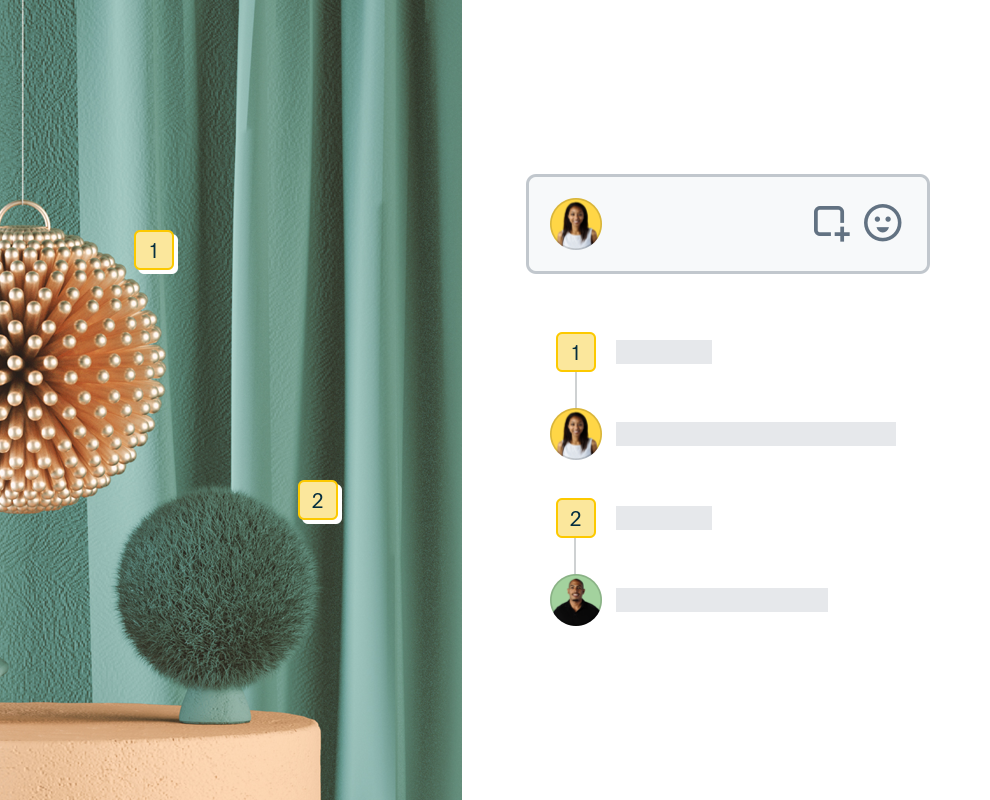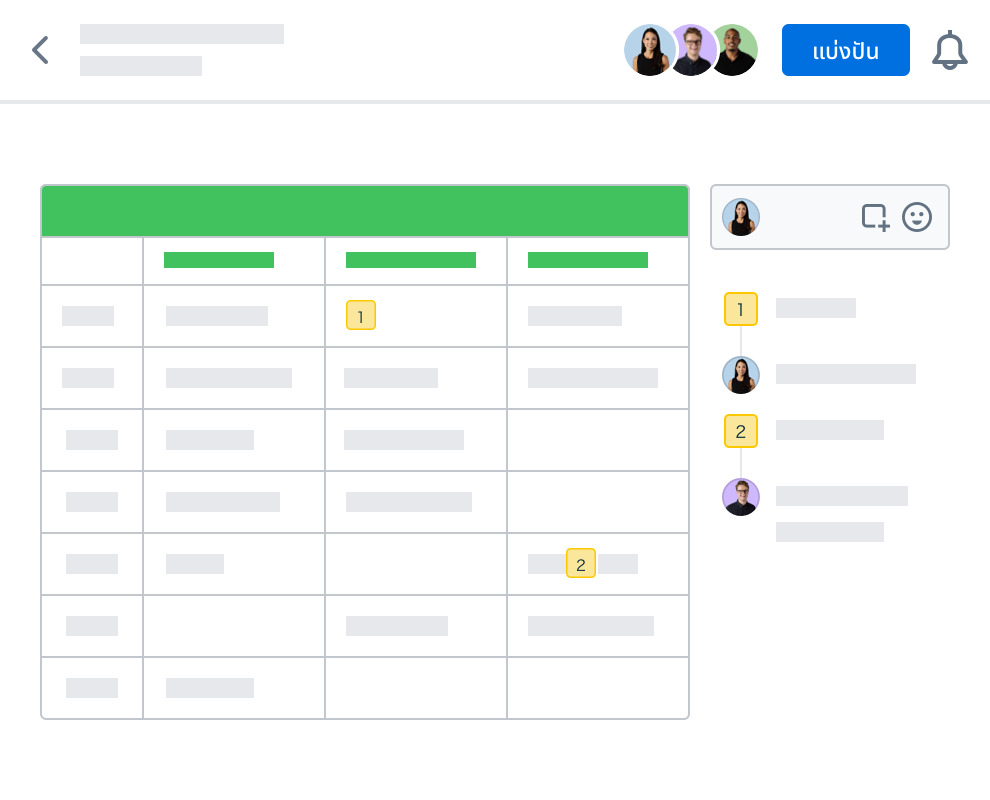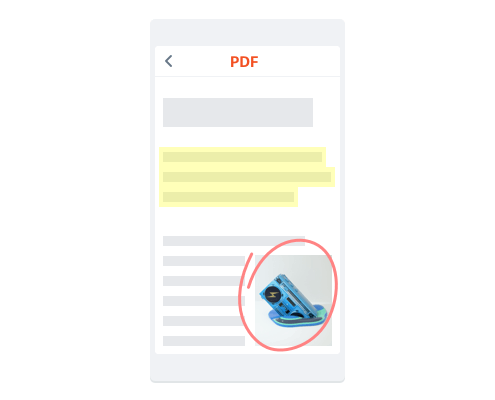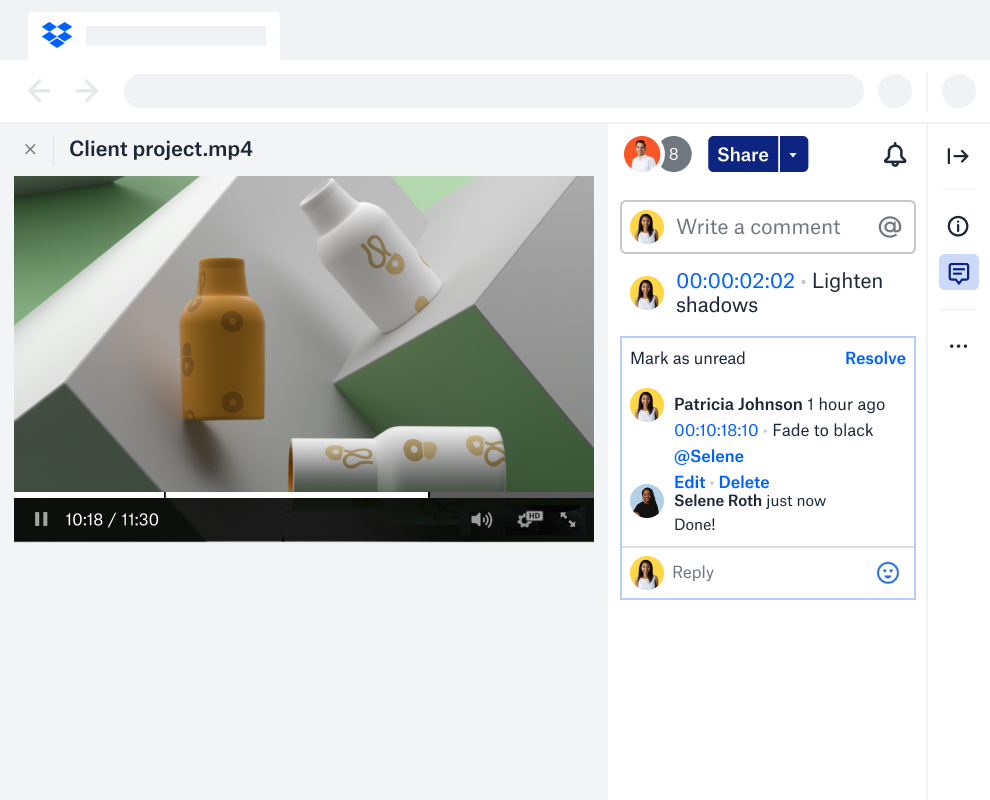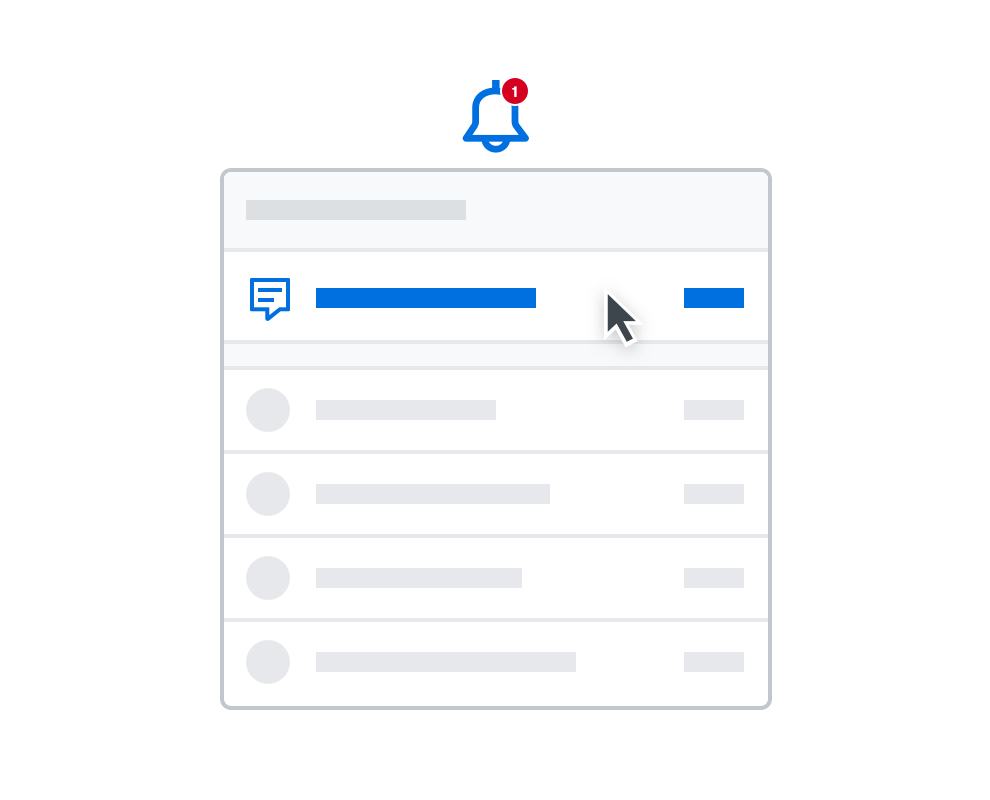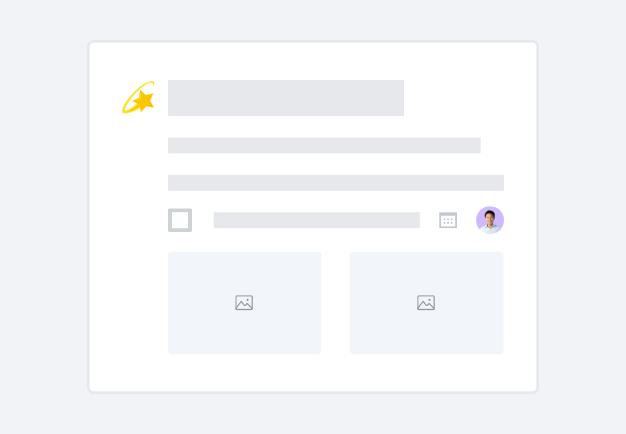เริ่มทำหมายเหตุประกอบบนไฟล์ต่างๆ โดยตรง
คุณสมบัติการแสดงตัวอย่างไฟล์ขั้นสูงของบัญชี Dropbox ช่วยให้คุณสามารถใส่หมายเหตุประกอบหรือแสดงความคิดเห็นในทุกประเภทไฟล์ที่รองรับได้ง่ายๆ
หมายเหตุประกอบใน Dropbox ช่วยให้คุณสามารถแสดงความคิดเห็นในไฟล์ รูปภาพ หรือตัวอย่างข้อความ รวมถึงไฟล์ Excel, Photoshop และ Sketch แม้ว่าคุณจะไม่มีซอฟต์แวร์ก็ตาม เพียงเลือกพื้นที่ใดก็ได้บนรูปภาพหรือไฟล์เอกสารเพื่อใส่หมายเหตุประกอบแบบข้อความไว้ในบริเวณหนึ่งโดยเฉพาะ
โดยไม่จำเป็นต้องดาวน์โหลดเครื่องมือการใส่หมายเหตุประกอบในภาพ รูปภาพ หรือไฟล์ PDF ใดเลย คุณสามารถแสดงความคิดเห็นได้ทั้งบนเดสก์ท็อปและอุปกรณ์เคลื่อนที่ของคุณ